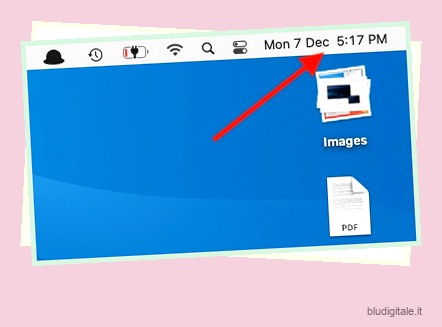Con l’annuncio di macOS Big Sur, Apple ha apportato alcune importanti modifiche visive al sistema operativo Mac. Uno dei maggiori cambiamenti visivi apportati in macOS 11 riguarda i widget. I widget su macOS ora assomigliano molto a quelli su iOS 14 e iPadOS. Ora supportano più dimensioni e possono visualizzare anche più informazioni. Con tutto ciò, i widget su Mac ora sono più utili che mai e ti suggerirei di iniziare a usarli se non lo fai già. Quindi, ecco i 10 migliori widget per app per macOS Big Sur che dovresti controllare.
I migliori widget per macOS Big Sur da utilizzare nel 2022
I widget sono utili per molte cose. Possono offrire informazioni a colpo d’occhio su cose che ti interessano, aggiornamenti importanti per cose come meteo e azioni e puoi usarle anche per accedere rapidamente alle tue app.
Se volete continuare a leggere questo post su "10 migliori widget per macOS Big Sur che dovresti usare" cliccate sul pulsante "Mostra tutti" e potrete leggere il resto del contenuto gratuitamente. ebstomasborba.pt è un sito specializzato in Tecnologia, Notizie, Giochi e molti altri argomenti che potrebbero interessarvi. Se desiderate leggere altre informazioni simili a 10 migliori widget per macOS Big Sur che dovresti usare, continuate a navigare sul web e iscrivetevi alle notifiche del blog per non perdere le ultime novità.
Ho provato a includere widget per vari casi d’uso in questo articolo, inclusi widget di calendario, widget di gestione del tempo, widget musicali e altro. Quindi troverai sicuramente qualcosa che ti piace in questo elenco.
Ma prima di parlare dei migliori widget, diamo una rapida occhiata a come accedere ai widget in macOS Big Sur e anche a come aggiungere widget. Sommario
Come visualizzare i widget sul tuo Mac
Visualizzare i widget in macOS 11 è molto semplice. Tutto quello che devi fare è fare clic su “data/ora” all’estremità destra della barra dei menu.
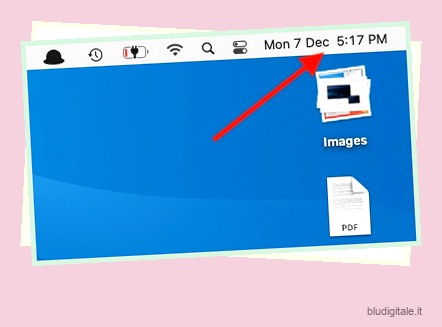
Come aggiungere widget su Mac
1. Fai clic su “data/ora” all’estremità destra della barra dei menu del tuo Mac.
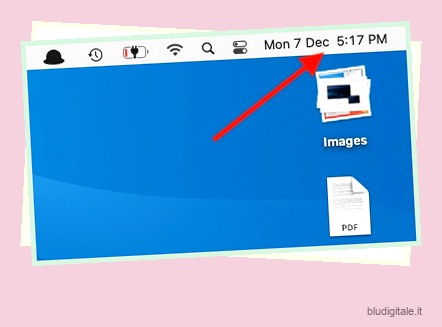
2. In basso, fai clic su “Modifica widget”.
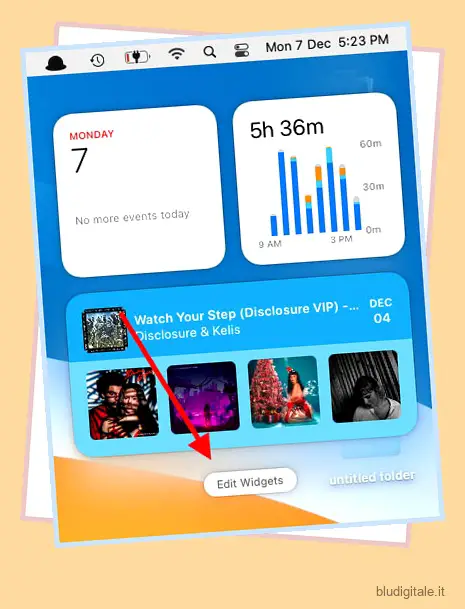
3. Selezionare l’app di cui si desidera aggiungere il widget insieme alla dimensione preferita per lo stesso.
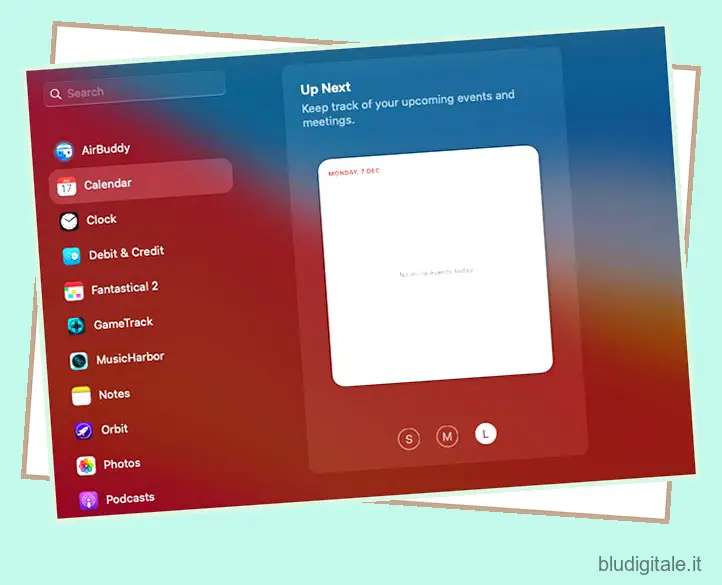
4. Passa il mouse sul widget e vedrai un’icona più ‘+’ su di esso. Fare clic su questa icona per aggiungere il widget al riquadro dei widget. Puoi anche trascinare il widget e rilasciarlo nel riquadro del widget per aggiungerlo, se lo desideri.
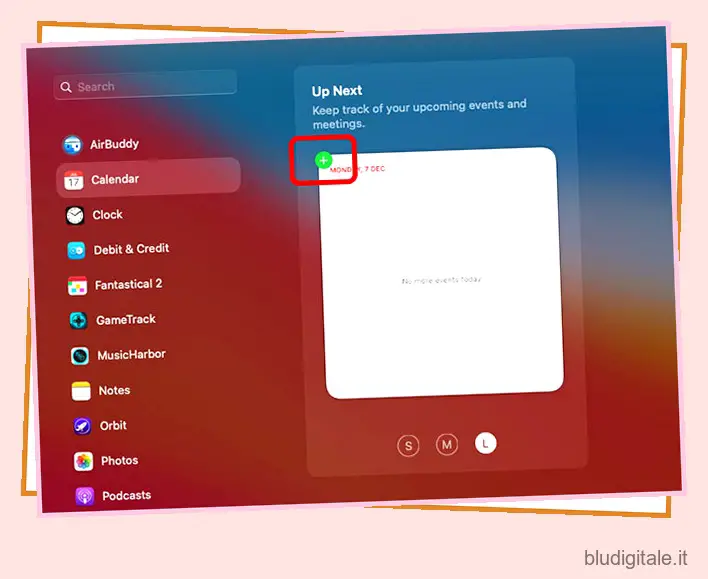
I 10 migliori widget per app per macOS Big Sur
1. Cose 3
Things 3 è la mia lista di cose da fare preferita e la mia app per la gestione dei progetti . Lo uso sul mio iPhone da molto tempo e, con i nuovi widget di macOS Big Sur, l’ho finalmente acquistato anche per il mio Mac. Things 3 offre un widget “elenco” che puoi personalizzare per mostrare qualsiasi elenco di cose da fare che hai creato all’interno dell’app. Ciò significa che puoi aggiungere molti di questi per mostrare sempre diversi elenchi di cose da fare sul tuo Mac.
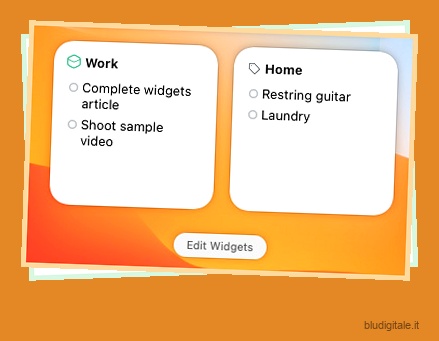
Scarica Things 3 dall’App Store (49,99 €, Rs. 4,499)
2. SmartTask
SmartTasks è un’altra app per elenchi di cose da fare che offre una serie di widget davvero ben progettati per macOS Big Sur. È un’app freemium, ma ha un sacco di restrizioni nella versione gratuita, motivo per cui penso ancora che Things 3 sia migliore. Tuttavia, SmartTasks offre sicuramente più varietà nel tipo di widget che ottieni. Puoi aggiungere widget per visualizzare le attività in base alla categoria, proprio come Things 3. Ottieni anche un pratico widget che mostra tutte le tue attività della giornata, con un cerchio di avanzamento ordinato che si riempie man mano che completi le attività.
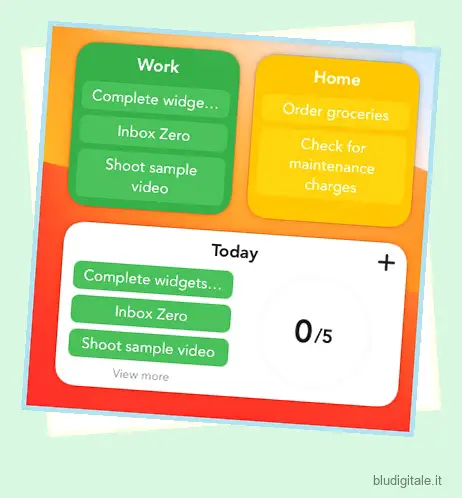
SmartTasks può essere scaricato e utilizzato gratuitamente, ma se desideri più di due categorie (e un sacco di altre cose), dovrai sborsare 1,99 € (Rs. 169) al mese per ottenere un abbonamento premium.
Scarica SmartTasks dall’App Store (gratuito, con acquisti in-app)
3. Reeder 5
Tenere il passo con le notizie non è facile e su un Mac non hai nemmeno il widget Notizie per aiutarti. Tuttavia, il widget di Reeder 5 offre un ottimo modo per rimanere aggiornato sulle novità. Reeder 5 è un lettore RSS, quindi puoi semplicemente aggiungere i feed RSS dei tuoi siti Web preferiti, quindi aggiungere il widget sul tuo Mac e sei pronto. Il widget mostra gli ultimi aggiornamenti dai tuoi feed RSS senza dover aprire l’app. Inoltre, se vedi qualcosa di interessante, fai clic su di esso per avviare Reeder e leggere l’intero articolo.
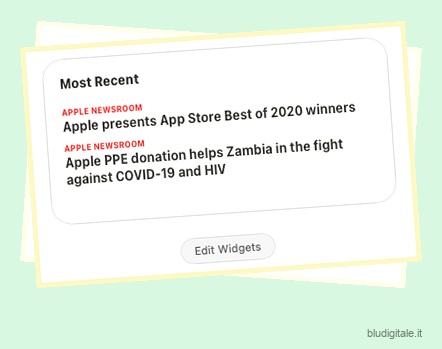
Scarica Reeder 5 dall’App Store (9,99 €, Rs. 899)
4. Fantastico 3
So cosa stai pensando, macOS ha già un widget calendario. Tuttavia quello è molto limitato in ciò che offre. Fantastical 3, d’altra parte, ne offre alcuni davvero utili che dovresti assolutamente provare. Ottieni i widget standard per la data e il calendario, ma quello che uso più spesso sono gli eventi e i widget successivi. Questi mostrano gli eventi in arrivo sul tuo calendario, insieme a tutte le attività e gli eventi imminenti, il che rende molto facile tenere sotto controllo tutti gli eventi pianificati .
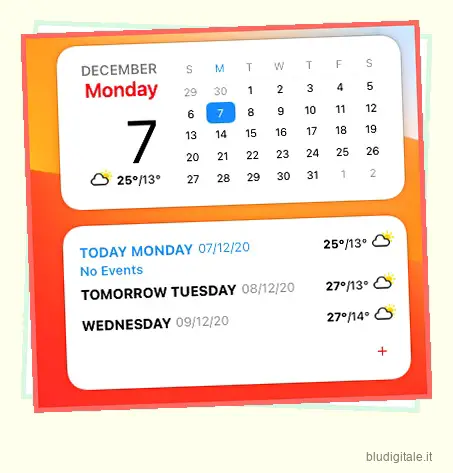
Scarica Fantastical 3 dall’App Store (acquisti in-app gratuiti)
5. Air Buddy 2
Sorprendentemente, Apple non ha creato un widget per la batteria per il Mac, anche se ce n’è uno per l’iPhone. Se usi spesso i tuoi AirPods con il tuo Mac, avere un widget batteria può davvero semplificarti la vita, ed è esattamente ciò che offre AirBuddy 2. Il widget qui sembra esattamente uguale a quello che potresti trovare sul tuo iPhone e offre tutte le informazioni di cui hai bisogno a colpo d’occhio, incluso lo stato della batteria del tuo Mac . Questo widget mi ha salvato dal dimenticare di caricare i miei AirPod innumerevoli volte.
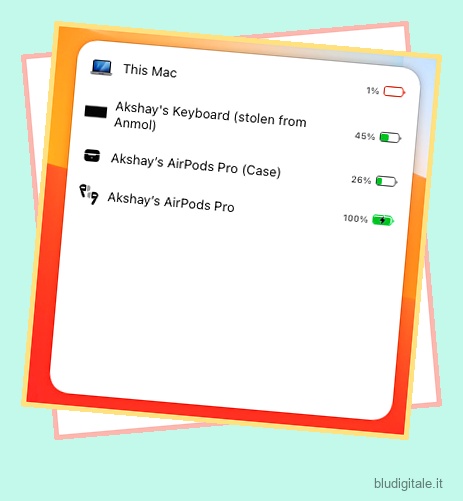
Scarica AirBuddy 2 (9,99 €, Rs. 888,59)
6. Debito e credito
Se ti piace creare budget, tenere traccia delle spese e mantenere una visione d’insieme dei tuoi soldi, i widget di Debit & Credit possono tornare davvero utili. L’app offre widget per mostrarti l’importo del saldo in vari account che hai impostato, i tuoi budget (incluso l’importo rimanente che puoi spendere all’interno di quel budget) e persino transazioni programmate per cose come pagamenti ricorrenti di bollette per cose come servizi pubblici. Non molte app per il monitoraggio del denaro offrono anche widget, figuriamoci quelli progettati specificamente per macOS Big Sur, quindi questa è sicuramente un’app da avere nel tuo arsenale.
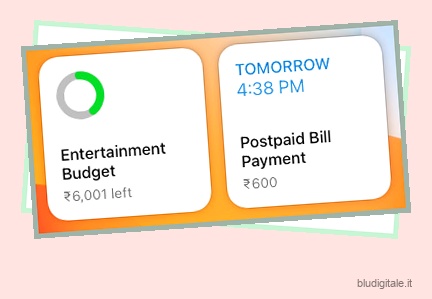
Scarica debito e credito dall’App Store (gratuito)
7. Porto musicale
Per gli appassionati di musica, MusicHarbor offre alcuni fantastici widget per tenere il passo con le ultime novità della scena musicale, nonché con album o singoli in arrivo. L’app offre widget per mostrare le ultime uscite degli artisti che segui, la musica in arrivo e persino statistiche utili sulla musica appena rilasciata nei tuoi abbonamenti. Se segui troppi artisti per tenere traccia di tutte le novità che escono, l’imminente widget di MusicHarbor è sicuramente qualcosa che devi iniziare a utilizzare subito.
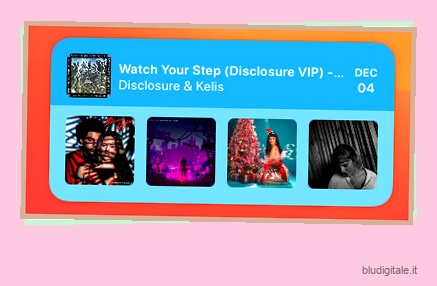
Scarica MusicHarbor dall’App Store (gratuito)
8. Traccia di gioco
D’altra parte, per le persone come me che sono più interessate a stare al passo con le ultime novità nel mondo dei giochi, i widget macOS di GameTrack sono una manna dal cielo. Puoi aggiungere widget per tenere traccia dei giochi in arrivo (ha mostrato Cyberpunk 2077 per anni, grazie a tutti i ritardi). Può tenere traccia dei giochi per tutte le principali piattaforme e regioni ed è sempre aggiornato con gli ultimi giochi in uscita o programmati per uscire. Questo widget è il modo in cui tengo traccia dei giochi a cui voglio giocare e quando escono su PlayStation.
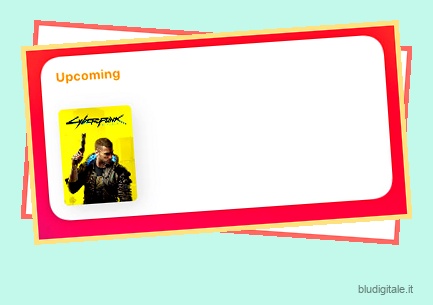
Scarica GameTrack dall’App Store (gratuito)
9. Ricerca
Il widget della parola del giorno di LookUp è un’ottima aggiunta al tuo Mac. Ogni giorno, l’app ti mostra una nuova parola insieme al suo significato, così puoi capire rapidamente come (e dove) usarla. Questo widget mi è stato consigliato dal nostro editore Rachit, ed è davvero utile per migliorare il tuo vocabolario con piccole porzioni di informazioni.
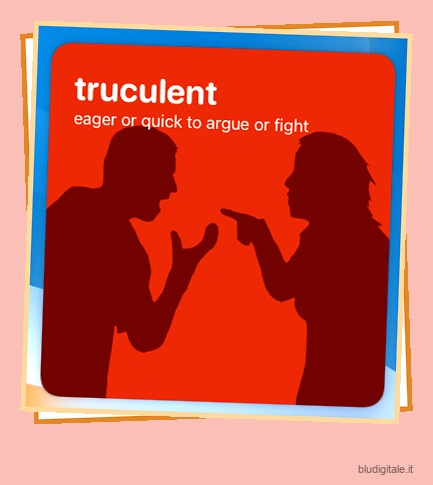
Scarica LookUp dall’App Store (9.99€, Rs.899)
10. Bozze
Se ti ritrovi a scrivere spesso sul tuo Mac, i nuovi widget di Drafts si riveleranno davvero utili. Puoi semplicemente aggiungere un widget per mostrare le tue bozze per un pronto riferimento quando ne hai bisogno senza essere costretto ad avviare l’app. Inoltre, puoi semplicemente fare clic sul widget per accedere rapidamente alla bozza e apportare modifiche se necessario. È piuttosto carino ed è disponibile su iPhone, Mac e iPad.
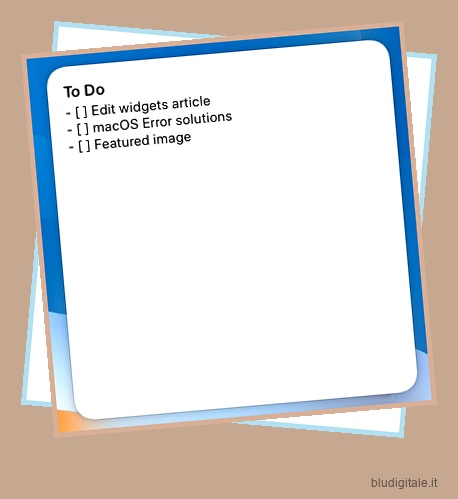
Scarica bozze dall’App Store (gratuito)
Usa questi widget per macOS Big Sur
macOS 11 è piuttosto giovane in questo momento e la selezione di widget aumenterà solo con il tempo. Tuttavia, in questo momento, questi sono i migliori widget macOS 11 che puoi utilizzare per qualsiasi cosa, dal rimanere produttivo alla gestione dei tuoi soldi e rimanere aggiornato con i tuoi giochi e film preferiti. Se hai appena iniziato con i widget sul tuo Mac, dovresti assolutamente dare un’occhiata ad alcuni suggerimenti per utilizzare i widget anche in macOS Big Sur .
Quindi, quali widget stai utilizzando e quali hai intenzione di utilizzare dopo aver letto questo articolo? Fateci sapere nei commenti.